Kaip IT ekspertas, manęs dažnai klausia, kaip neleisti kitiems kurti užduočių užduočių planuoklyje. Atsakymas iš tikrųjų yra gana paprastas: tiesiog pašalinkite Task Scheduler paslaugą iš savo vartotojo paskyros! Užduočių planuoklis yra puikus įrankis automatizuoti įvairias užduotis, tačiau tai gali būti labai skausminga, jei nenorite, kad kiti vartotojai galėtų kurti ar keisti užduotis. Laimei, yra paprastas būdas tai išspręsti. Viskas, ką jums reikia padaryti, tai pašalinti Task Scheduler paslaugą iš vartotojo paskyros. Tai galima padaryti nuėjus į „Kompiuterio valdymo“ konsolės skyrių „Paslaugos“ ir atidarius „Task Scheduler“ paslaugos ypatybes. Skirtuke „Bendra“ matysite lauką „Ši paskyra“. Tiesiog spustelėkite mygtuką „Naršyti“ ir pašalinkite vartotojo abonementą iš sąrašo. Tai viskas! Kai tai padarysite, vartotojas nebegalės kurti ar keisti užduočių užduočių planuoklyje.
Sistemoje „Windows“ užduočių planuoklis leidžia automatiškai kurti arba vykdyti įprastas užduotis pasirinktame kompiuteryje stebint jūsų nustatytus kriterijus (vadinamus paleidikliais), o tada vykdyti užduotis, kai šie kriterijai atitinka. Šiame įraše pateikiame metodų instrukcijas kaip neleisti kitiems vartotojams kurti, ištrinti ar vykdyti užduočių užduočių planavimo priemonėje .

Neleiskite kitiems kurti užduočių užduočių planuoklyje
„Windows 11/10“ kompiuteryje, sukonfigūruotame su keliomis vartotojų abonementais, dėl vienos ar kitos priežasties jūs, kaip administratoriaus teises turintis vartotojas, galbūt norėsite neleisti kitiems vartotojams kurti, ištrinti arba užduočių vykdymas užduočių planavimo priemonėje prietaise. Norėdami tai padaryti, galite tai padaryti naudodami bet kurį iš šių būdų:
- Vietos grupės strategijos redaktorius
- Registro redaktorius
- Registro failas (.reg)
- Komandinė eilutė
Išsamiai aptarkime šiuos metodus. Jei naudojate registro rengyklę, REG failą ir komandinės eilutės metodus, ypač rekomenduojame sukurti atsarginę registro kopiją arba sukurti sistemos atkūrimo tašką kaip būtinų atsargumo priemonių, nes šie metodai labai pakeičia „Windows“ registrą.
1] Vietinės grupės strategijos redaktorius
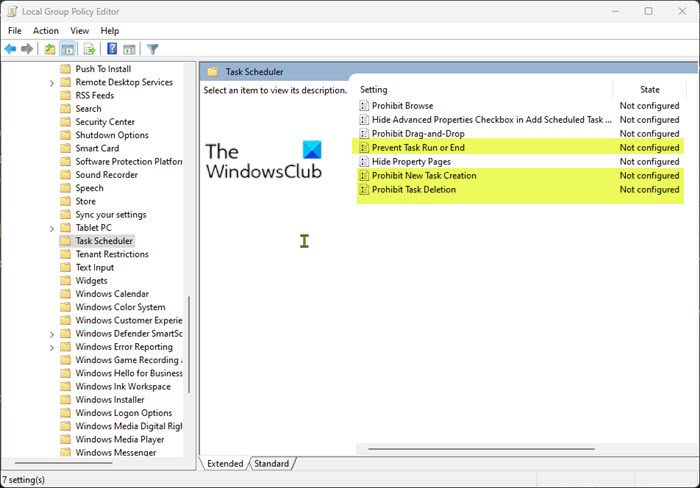
Norėdami neleisti kitiems vartotojams kurti, ištrinti arba vykdyti užduočių planuoklyje Windows 11/10 asmeniniame kompiuteryje, naudodami vietinės grupės strategijos rengyklę, atlikite šiuos veiksmus:
- spustelėkite „Windows“ klavišas + R kad būtų parodytas dialogo langas Vykdyti.
- Dialogo lange Vykdyti įveskite gpedit.msc ir paspauskite Enter, kad atidarytumėte vietinės grupės strategijos rengyklę.
- Kairiojoje srityje esančioje vietinės grupės strategijos rengyklėje eikite į toliau pateiktą kelią:
- Dabar atlikite bet kurį iš šių veiksmų pagal savo reikalavimus:
- Norėdami neleisti kitiems vartotojams kurti užduočių, dešinėje srityje dukart spustelėkite Neleiskite kurti naujos užduoties ypatybių redagavimo politiką.
- Norėdami neleisti kitiems vartotojams ištrinti užduočių, dešinėje srityje dukart spustelėkite Užkirsti kelią užduoties ištrynimui ypatybių redagavimo politiką.
- Norėdami neleisti kitiems vartotojams vykdyti užduočių, dešiniojoje srityje dukart spustelėkite Neleiskite užduočiai prasidėti ar baigtis ypatybių redagavimo politiką.
- Bet kuriame atidarytame politikos lange nustatykite jungiklį į padėtį Įskaitant .
- Spustelėkite Taikyti > GERAI norėdami išsaugoti pakeitimus.
- Išeikite iš vietinės grupės strategijos redaktoriaus.
- Nereikia perkrauti.
Jei naudojate „Windows 11/10 Home Edition“, galite atlikti šiame vadove nurodytus veiksmus, kad pridėtumėte vietinės grupės strategijos rengyklės funkciją, tada vadovaukitės anksčiau pateiktomis instrukcijomis arba galite naudoti toliau pateiktą registro rengyklę, REG failą arba komandinės eilutės metodus. .
Skaityti : neleiskite vartotojams keisti spalvos ir išvaizdos sistemoje Windows
2] Registro redaktorius
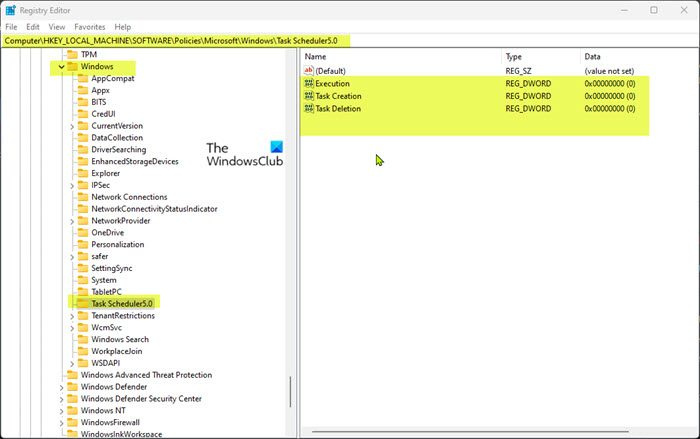
Norėdami neleisti kitiems vartotojams kurti, ištrinti arba vykdyti užduočių planuoklyje Windows 11/10 kompiuteryje naudodami registro rengyklę, atlikite šiuos veiksmus:
- spustelėkite „Windows“ klavišas + R kad būtų parodytas dialogo langas Vykdyti.
- Dialogo lange Vykdyti įveskite regedit ir paspauskite Enter, kad atidarytumėte registro rengyklę.
- Naršykite arba eikite į toliau pateiktą registro rakto kelią:
Jeigu Užduočių planuoklis 5.0 Trūksta rakto aplanko, galite dešiniuoju pelės mygtuku spustelėti Langas kairėje naršymo juostoje esantį pirminio rakto aplanką, spustelėkite Nauja > Raktas Norėdami sukurti registro raktą, tada atitinkamai pervardyti raktą ir paspauskite Enter.
- Dabar spustelėkite mygtuką Task Scheduler 5.0 ir atlikite vieną iš šių veiksmų pagal savo reikalavimus:
- Norėdami neleisti kitiems vartotojams kurti užduočių, dešinėje srityje dešiniuoju pelės mygtuku spustelėkite tuščią vietą ir pasirinkite Nauja > DWORD reikšmė (32 bitų) . Pavadinkite šią vertę kaip Sukurkite užduotį .
- Norėdami neleisti kitiems vartotojams ištrinti užduočių, dešinėje srityje dešiniuoju pelės mygtuku spustelėkite tuščią vietą ir pasirinkite Nauja > DWORD reikšmė (32 bitų) . Pavadinkite šią vertę kaip Užduoties ištrynimas .
- Norėdami neleisti kitiems vartotojams vykdyti užduočių, dešinėje srityje dešiniuoju pelės mygtuku spustelėkite tuščią vietą ir pasirinkite Nauja > DWORD reikšmė (32 bitų) . Pavadinkite šią vertę kaip Vykdymas .
- Dukart spustelėkite naujai sukurtą raktą, kad pakeistumėte jo savybes.
- Įveskite vertę 0 IN IN duotoje srityje lauke.
- Spustelėkite GERAI arba paspauskite Enter, kad išsaugotumėte pakeitimus.
- Išeikite iš registro rengyklės
- Nereikia perkrauti.
Skaityti : neleiskite iškirpti, įklijuoti, kopijuoti, ištrinti ir pervardyti failus ir aplankus sistemoje Windows
3] Registro failas (.reg)
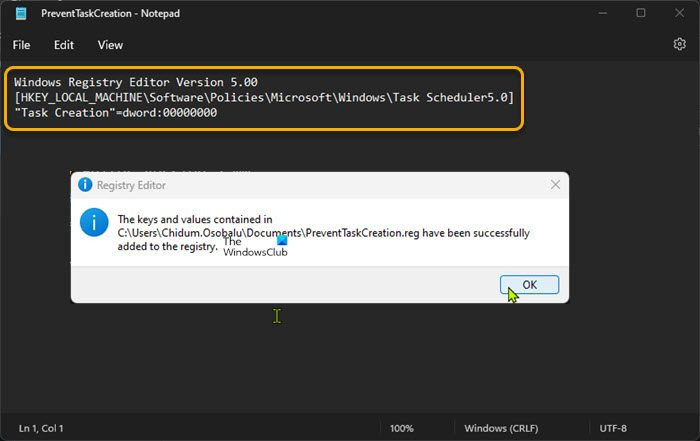
Norėdami neleisti kitiems vartotojams kurti, ištrinti ar vykdyti užduočių planuoklyje Windows 11/10 kompiuteryje, naudojant registro (.reg) failą, atlikite šiuos veiksmus:
- spustelėkite „Windows“ klavišas + R kad būtų parodytas dialogo langas Vykdyti.
- Dialogo lange Vykdyti įveskite užrašų knygelė ir paspauskite Enter, kad atidarytumėte Notepad.
- Dabar atlikite bet kurį iš šių veiksmų pagal savo reikalavimus:
- Kad kiti vartotojai negalėtų kurti užduočių, nukopijuokite ir įklijuokite toliau pateiktą kodą į teksto rengyklę.
- Kad kiti vartotojai neištrintų užduočių, nukopijuokite ir įklijuokite toliau pateiktą kodą į teksto rengyklę.
- Kad kiti vartotojai negalėtų vykdyti užduočių, nukopijuokite ir įklijuokite toliau pateiktą kodą į teksto rengyklę.
- Dabar spustelėkite Failas meniu elementą ir pasirinkite Išsaugoti kaip mygtuką.
- Pasirinkite vietą (geriausia darbalaukį), kurioje norite išsaugoti failą.
- Įveskite aprašomąjį pavadinimą su .reg pratęsimas (pavyzdžiui; PreventTaskCreation.reg ).
- Pasirinkite Visi failai iš Išsaugoti kaip tipą Pasirinkimu sarasas.
- Dukart spustelėkite išsaugotą .reg failą, kad jį sujungtumėte.
- Kai būsite paraginti, paspauskite Paleisti > Taip ( ĄŽUOLAS ) > Taip > GERAI pritarti susijungimui.
- Dabar galite ištrinti .reg failą, jei norite.
- Nereikia perkrauti.
Skaityti : Kaip neleisti vartotojams keisti temos sistemoje Windows
4] Komandų eilutė
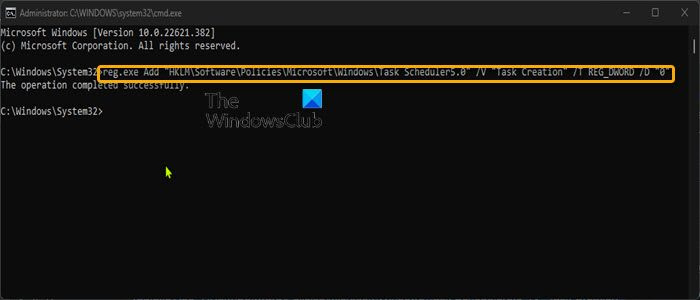
Norėdami neleisti kitiems vartotojams kurti, ištrinti ar vykdyti užduočių planuoklyje Windows 11/10 kompiuteryje naudodami komandų eilutę, atlikite šiuos veiksmus:
- spustelėkite „Windows“ klavišas + R kad būtų parodytas dialogo langas Vykdyti.
- Dialogo lange Vykdyti įveskite komanda ir tada spustelėkite CTRL + SHIFT + ENTER kad atidarytumėte komandų eilutę administratoriaus / padidintu režimu.
- Dabar atlikite bet kurį iš šių veiksmų pagal savo reikalavimus:
- Kad kiti vartotojai negalėtų kurti užduočių, nukopijuokite ir įklijuokite toliau pateiktą komandą į CMD eilutę ir paspauskite Enter.
- Norėdami neleisti kitiems vartotojams ištrinti užduočių, nukopijuokite ir įklijuokite toliau pateiktą komandą į CMD eilutę ir paspauskite Enter.
- Norėdami neleisti kitiems vartotojams vykdyti Tasks, nukopijuokite ir įklijuokite toliau pateiktą komandą į CMD eilutę ir paspauskite Enter.
- Paleidę komandą, išeikite iš CMD eilutės.
- Nereikia perkrauti.
Štai viskas, kaip neleisti kitiems vartotojams kurti, ištrinti ar vykdyti užduočių užduočių planuoklyje Windows 11/10!
0xa0430721
Taip pat skaitykite :
- Neleiskite vartotojams keisti darbalaukio fono sistemoje „Windows“.
- Plytelių saugykla: atsarginė kopija, neleiskite vartotojams keisti plytelių išdėstymo
- Kaip neleisti vartotojams apeiti „SmartScreen“ įspėjimo „Edge“.
Ar ne administratorius vartotojas gali sukurti suplanuotą užduotį?
Vieninteliai vartotojai, galintys suplanuoti užduoties vykdymą kito vartotojo abonemente, yra administratorių grupei priklausantys arba administratoriaus teises turintys vartotojai. Tačiau, jei užduotis kuriama pirmą kartą, ne administratorius vartotojas gali naudoti užduočių planuoklį, kad suplanuotų užduotį, kuri vykdoma naudojant kitą vartotojo abonementą.
Ar suplanuotos užduotys priklauso nuo vartotojo?
Galite matyti tik „savo“ užduotis, nes pagal numatytuosius nustatymus suplanuotos užduotys priklauso nuo vartotojo. Kurdami „įprastą“ užduotį (ne paprastą užduotį), galite pasirinkti konkretų vartotoją arba vartotojų grupę. Norėdami pakeisti vartotoją arba grupę užduočių planuoklyje, dešiniuoju pelės mygtuku spustelėkite suplanuotos užduoties, kurią norite pakeisti, pavadinimą, pasirinkite Charakteristikos ir pasirinkite Užduotis skirtukas Lauke Vykdyti kaip įveskite naudojamos paskyros pavadinimą.
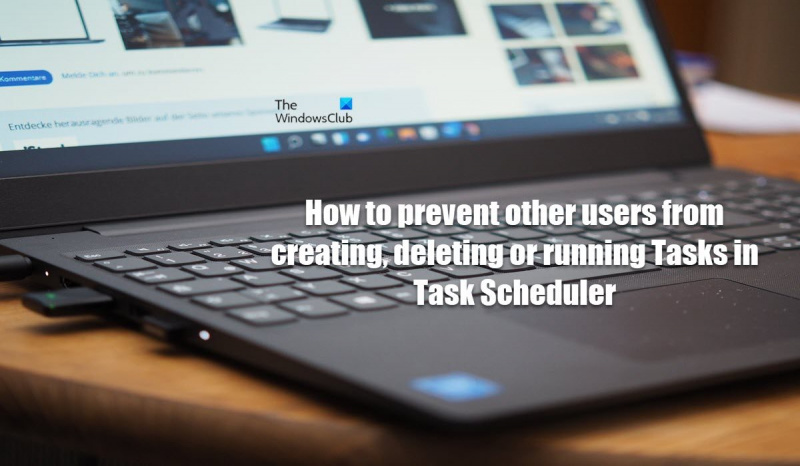







![„Chrome“ neleidžiama įkelti vietinių išteklių [Pataisyti]](https://prankmike.com/img/chrome/B7/chrome-not-allowed-to-load-local-resource-fix-1.png)






